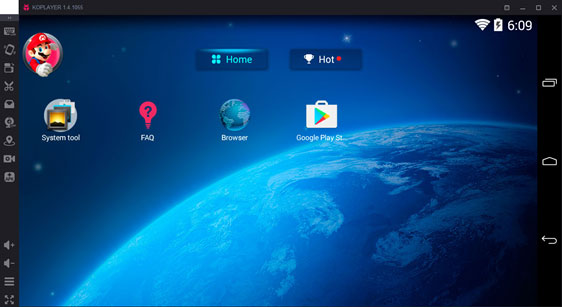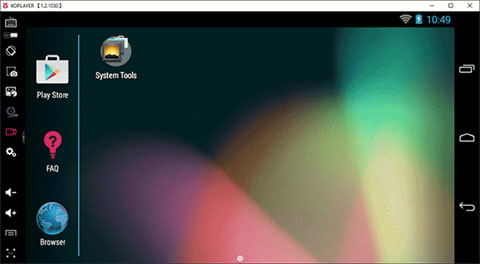Существует несколько версий приложений для запуска Android на компьютере или ноутбуке. Особенность приложения KoPlayer работать с несколькими процессами одновременно.
Эмулятор KoPlayer (производства Индонезии совместно с Таиландом) – это бесплатное приложение, которое сочетает в себе качество и простоту пользования как для геймеров, так и для опытных пользователей. Программа запускает виртуальную платформу Аndroid и становится просто незаменимой для любого пользователя персонального компьютера.

Чтобы пользоваться мобильными приложениями на базе Андроид на ПК нужно загрузить эмулятор. KoPlayer, как и Droid4X, выбирают за производительность, простоту и возможности дополнительных функций, которые в нём присутствуют. По сравнению со смартфоном работать с программой пользователю становится намного проще.
Дополнительные функции эмулятора KoPlayer:
- регулирование размеров экрана и увеличение его разрешения до полноэкранного;
- запись видео в формате avi;
- интеграция с веб камерой;
- создание скриншотов экрана и видеозахват;
- функция, разрешающая активировать несколько виртуальных задач на Android одновременно
- возможность скачать и установить любые приложения из каталога Play Market;
- функция для любителей игр на работе “ключ босса” позволяющая скрывать активные окна.
KoPlayer – эмулятор, который практически не имеет недостатков. Его любят как привычные пользователи, так и заядлые геймеры, играющие в Android приложения. Сам эмулятор устанавливается на английском языке, но в меню язык переключается на русский.
к содержаниюПреимущества KoPlayer:
- легкость в использовании;
- запускает разнообразные игры и приложения;
- сенсорное управление с помощью клавиатуры и мыши (активация с помощью клавиши F12);
- оптимизирован как под новые, так и под старые компьютеры,
- настройка графики и звука;
- возможность установки игр и приложений с Плей Маркета, компьютера или через сайт создателя эмулятора;
- работа с GPS приложениями;
- настройка количества видеопамяти.
Недостатки эмулятора:
- закрытый исходный код.
- портативной версии пока не существует.
Использование KoPlayer
Сайт для скачивания эмулятора KoPlayer официально с сайта http://www.KoPlayer.com совершенно бесплатно.
Системные требования: ОС — Windows 7, Windows 8, Windows 8.1 и Windows 10; Процессор с частотой не менее 2200 MH. Память 2048 М. объем видеокарты от 256 Мб, 942 Мб свободной памяти на жёстком диске.
При установке на компьютер следите, чтобы эмулятор не установил вирусное ПО. Мастер установки позволит вам быстро установить эмулятор, а также выбрать русский язык интерфейса. В правой стороне окна находится Интерфейс ОС Андроид, а в левой части – настройки самого эмулятора, в котором вы самостоятельно можете изучить все возможности и потенциал эмулятора, а также настроить клавиатуру.
Следующий шаг – это установка Play Market, где мы можем скачать приложения и игры.
Далее следует создать общую папку для файлов формата apk и их установки.
Информация про эмулятор KoPlayer и его установку на компьютер в виде видео-инструкции:
к содержаниюЗапуск игр на эмуляторе KoPlayer:
Производить инсталляцию игр и приложений Android с помощью KoPlayer можно на компьютере Windows 10, 8 или 7. В случае с эмулятором Bluestacks есть возможность запуска и на Mac компьютерах.
При запуске эмулятора KoPlayer, иногда появляется окно проверки на безопасность вашего компьютера на наличие вирусов, блокируется запуск программы проверкой на нежелательное ПО, но страшного в этом ничего нет. Просто будьте внимательны к возможным вирусам, вторгающимся на территорию вашего компьютера.
После загрузки эмулятора (сохраняется на диск D) на экране появится окно с интерфейсом операционной системы Android, где вы можете изменить язык на русский или украинский. С другой стороны экрана находятся элементы управления эмулятором.
Устанавливать игры в эмуляторе возможно не перетягивая их в главное меню, а лишь через создание папки, которая создаётся в настройках. Следующим шагом будет установка их с компьютера, куда их можно скачать с Play Market’a или с официального сайта самого приложения.
Для каждой отдельной игры и приложения сенсорное управление можно настроить отдельно. Программа их запоминает и не нужно позже настраивать его заново. Для настройки управления необходимо:
- В эмуляторе KoPlayer следует запустить игру;
- Нажать на ярлык приложения;
- В том месте по экрану где нужна виртуальная кнопка, кликнуть;
- Задать клавишу на клавиатуре;
- Настроить те кнопки, которые нужны для управления;
- Нажать “Сохранить” (Save) для сохранения настроек.
Если раньше для запуска игры или приложения вам приходилось довольствоваться телефоном или планшетом, то теперь у вас есть эмулятор KoPlayer. С помощью которого можно настроить на персональном компьютере как клавиатуру, так и мышь для настраивает сенсорное управление. И это одно из многих преимуществ, как и высокая производительность по сравнению с планшетом или смартфоном. Сделайте свою игру и пользованием приложениями комфортней с эмулятором KoPlayer.